adobe acrobat dc 虚拟打印 Adobe Acrobat DC怎样添加虚拟打印机
更新时间:2024-02-29 09:41:41作者:xiaoliu
在数字化时代,电子文档的使用频率越来越高,而Adobe Acrobat DC作为一款强大的电子文档处理软件,其功能丰富多样,为用户提供了许多便利的工具。其中添加虚拟打印机是Adobe Acrobat DC的一项重要功能。通过添加虚拟打印机,用户可以将任何类型的文件转换为PDF格式,并进行编辑、共享和打印。这一功能的应用范围广泛,无论是在工作中还是在学习中,都能为用户带来极大的便利和效率提升。本文将介绍如何在Adobe Acrobat DC中添加虚拟打印机,让我们一起来探索吧!
步骤如下:
1.点击电脑左下角的开始,找到打印机。

2.在打开的页面可以看到PDF的虚拟打印机。
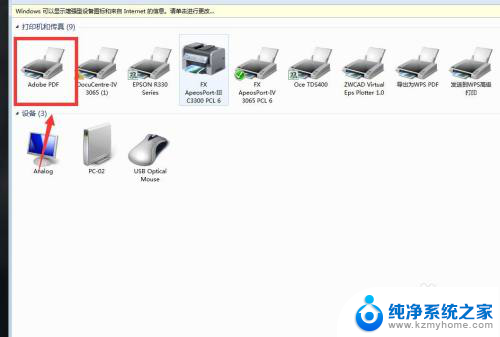
3.点击右键选择首选项进行设置,可以看到一个PDF设置。
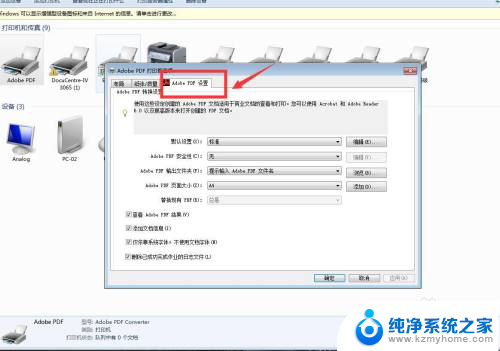
4.默认设置这里,显示为标准。我们可以更改为高质量打印。
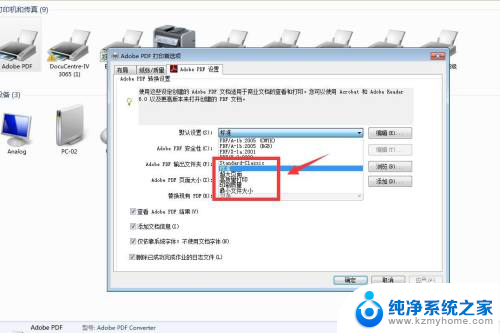
5.取消勾选仅依靠系统字体,这样就减少出错。
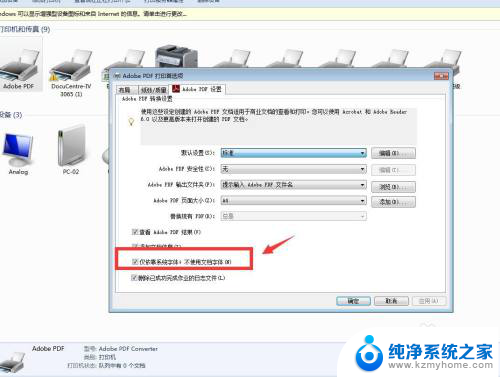
6.设置页面大小,选择纸张比如A4尺寸等。
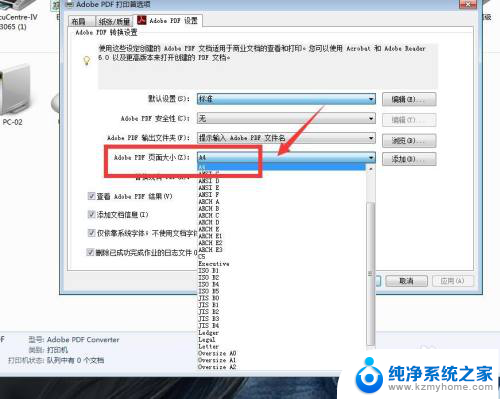
以上就是关于adobe acrobat dc 虚拟打印的全部内容,如果您遇到类似的问题,您可以尝试按照以上方法进行解决。
adobe acrobat dc 虚拟打印 Adobe Acrobat DC怎样添加虚拟打印机相关教程
- vmware怎么打开已有虚拟机 VMware如何打开已有虚拟机文件
- 台式机虚拟键盘怎么调出来 Windows虚拟键盘打开方法
- 电脑怎么调虚拟键盘 电脑虚拟键盘如何打开
- vmware虚拟机怎么卸载不了 VMware虚拟机删除方法及注意事项
- vmware虚拟机硬盘大小调整 VMware Workstation虚拟机硬盘大小修改教程
- vmware启动虚拟机就蓝屏 VMware虚拟机蓝屏重启解决方法
- 一开虚拟机电脑就蓝屏 VMware虚拟机蓝屏重启怎么解决
- 如何让虚拟机联网 虚拟机上网设置教程Windows系统
- 打开vmware虚拟机就蓝屏 解决VMware虚拟机打开后出现蓝屏的方法
- ipad9虚拟home键怎么设置 iPad虚拟Home键显示设置教程
- 文件夹里面桌面没有了 桌面文件被删除了怎么办
- windows2008关机选项 Windows server 2008 R2如何调整开始菜单关机按钮位置
- 电脑上的微信能分身吗 电脑上同时登录多个微信账号
- 电脑能连手机热点上网吗 台式电脑如何使用手机热点上网
- 怎么看电脑网卡支不支持千兆 怎样检测电脑网卡是否支持千兆速率
- 同一个局域网怎么连接打印机 局域网内打印机连接步骤
电脑教程推荐
- 1 windows2008关机选项 Windows server 2008 R2如何调整开始菜单关机按钮位置
- 2 电脑上的微信能分身吗 电脑上同时登录多个微信账号
- 3 怎么看电脑网卡支不支持千兆 怎样检测电脑网卡是否支持千兆速率
- 4 荣耀电脑开机键在哪 荣耀笔记本MagicBook Pro如何正确使用
- 5 一个耳机连不上蓝牙 蓝牙耳机配对失败
- 6 任务栏被隐藏时,可以按 键打开开始菜单 如何隐藏任务栏并用快捷键调出
- 7 电脑为什么找不到打印机 电脑找不到打印机怎么连接
- 8 word怎么清除最近打开文档记录 Word文档打开记录快速清除技巧
- 9 电脑排列图标怎么设置 桌面图标排序方式设置教程
- 10 键盘按键锁定怎么打开 键盘锁定解锁方法